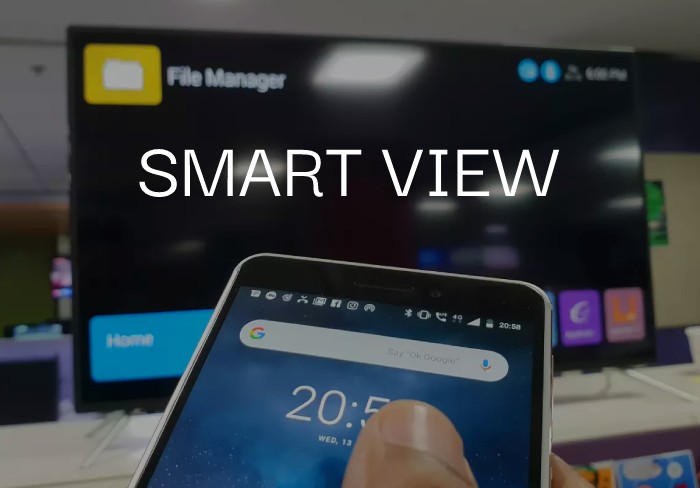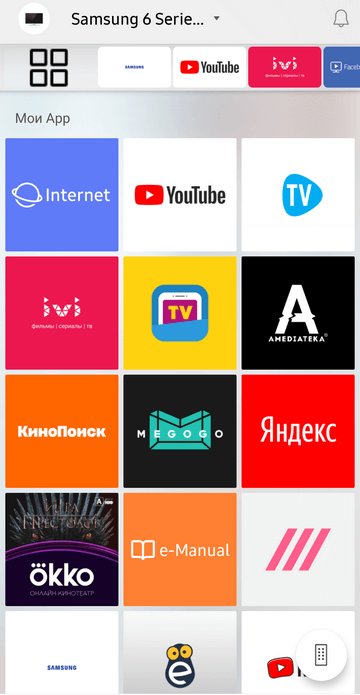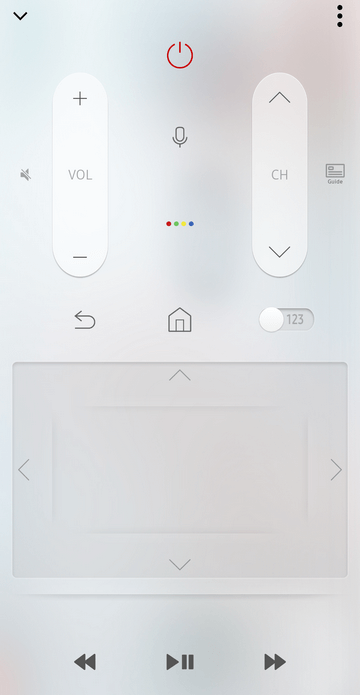- Samsung Smart View — что это и как работает?
- Что такое Smart View?
- Как пользоваться Smart View?
- Итоги
- Samsung Smart View — что это и как работает?
- Что такое Smart View?
- Как пользоваться Smart View?
- Итоги
- Что такое Samsung Smart View, как скачать и настроить приложение
- Samsung Smart View: что это за приложение и зачем оно нужно
- Как работает Smart View на Самсунге
- Функционал приложения
- Как скачать и как использовать Samsung Smart View
- Установка На Смарт ТВ
- Установка приложения на смартфоне
- Шаг 1
- Шаг 2
- Шаг 3
- Установка Samsung Smart View на ПК
- Почему нет Smart View
Samsung Smart View — что это и как работает?
Как работает технология Smart View в телефонах и смарт-телевизорах Samsung?
Компания Samsung несколько лет лидирует в сфере производства современных телевизоров. После шестого поколения ТВ-техники производитель представил умные телевизоры, обладающие расширенными возможностями. Кроме возможности просмотра телепередач пользователи получили дополнительный функционал, который касается наличия собственной операционной системы, предназначенной для обеспечения социальных и интерактивных возможностей.
Владельцы устройства способны управлять телевидением через мобильный телефон, установив приложение Smart View. Технология работает через Bluetooth, а передача информации осуществляется на расстоянии до 15 метров.
Что такое Smart View?
Приложение Samsung Smart View разработано для мобильных устройств. После установки пользователь получает возможность удаленного управления телевизором. Больше не нужно искать пульт — достаточно взять смартфон, который почти всегда находится под рукой.
Приложение постоянно совершенствуется разработчиками. Сегодня оно позволяет:
- Пользоваться смартфоном в качестве пульта.
- Просматривать содержимое внешнего накопителя.
- Воспроизводить любые файлы.
- Просматривать новости, передачи, фильмы на смартфоне или ТВ.
- Настраивать расписание работы телевизора.
- Управлять виджетами встроенного сервиса Smart Hub.
- Настраивать параметры спящего режима.
Программа обладает несколькими разделами:
- TV Remote. Режим предназначен для управления умным телевизором с мобильного телефона. После открытия соответствующего раздела отображаются виртуальные кнопки, дублирующие реальные клавиши пульта дистанционного управления. Можно перематывать видео, ставить на паузу и совершать множество других задач.
- Dual View. Опция позволяет синхронизовать трансляцию на телефоне и телевизоре. Передача информации выполняется через беспроводный интерфейс Bluetooth. Поэтому иногда возникают незначительные задержки при воспроизведении видео. Для обеспечения качественного сигнала рекомендуется держать мобильное устройство возле телевизора.
- Bluetooth PowerON. Специализированный раздел для управления ТВ, предназначенный для настройки спящего режима и включения телевизора.
Как пользоваться Smart View?
Здесь все крайне просто:
- Устанавливаем на смарфон приложение Samsung Smart View из Google Play (бесплатно).
- Открываем программу, включаем телевизор и запускаем поиск.
- Выбираем нужный ТВ и подкючаемся к нему.
Технология Smart View тщательно продумана разработчиками, но некоторые пользователи сталкиваются с разнообразными ошибками. Самая распространенная проблема — отсутствие телевизора в результатах поиска. Во-первых, его нужно включить, во-вторых, обновить программное обеспечение.
Иногда соединение телефона и телевизора не устанавливается. В этом случае рекомендуется перезагрузить телефон с телевизором и повторить попытку подключения. Иногда причиной проблемы становится большое расстояние между ТВ и мобильным устройством. Обычно сигнал Bluetooth передается на 10-15 метров в помещении.
Итоги
Smart View является удобным способом управления умным телевизором Samsung. Установка соответствующего приложения позволит избавиться от привычного пульта управления — теперь необходимые задачи можно выполнять с телефона. Также пользователь получит дополнительные возможности, включая синхронизацию изображения или настройку спящего режима.
Источник
Samsung Smart View — что это и как работает?
Владельцы телевизоров Samsung могут управлять телевидением через мобильный телефон, установив приложение Smart View. Технология работает через Bluetooth , а передача информации осуществляется на расстоянии до 15 метров.
Что такое Smart View?
Приложение Samsung Smart View разработано для мобильных устройств. После установки пользователь получает возможность удаленного управления телевизором. Больше не нужно искать пульт — достаточно взять смартфон, который почти всегда находится под рукой.
Приложение постоянно совершенствуется разработчиками. Сегодня оно позволяет:
- Пользоваться смартфоном в качестве пульта.
- Просматривать содержимое внешнего накопителя.
- Воспроизводить любые файлы.
- Просматривать новости, передачи, фильмы на смартфоне или ТВ.
- Настраивать расписание работы телевизора.
- Управлять виджетами встроенного сервиса Smart Hub.
- Настраивать параметры спящего режима.
Как пользоваться Smart View?
Здесь все крайне просто:
- Устанавливаем на смарфон приложение Samsung Smart View из Google Play (бесплатно).
- Открываем программу, включаем телевизор и запускаем поиск.
- Выбираем нужный ТВ и подкючаемся к нему.
Технология Smart View тщательно продумана разработчиками, но некоторые пользователи сталкиваются с разнообразными ошибками. Самая распространенная проблема — отсутствие телевизора в результатах поиска. Во-первых, его нужно включить, во-вторых, обновить программное обеспечение.
Иногда соединение телефона и телевизора не устанавливается. В этом случае рекомендуется перезагрузить телефон с телевизором и повторить попытку подключения. Иногда причиной проблемы становится большое расстояние между ТВ и мобильным устройством. Обычно сигнал Bluetooth передается на 10-15 метров в помещении.
Итоги
Smart View является удобным способом управления умным телевизором Samsung. Установка соответствующего приложения позволит избавиться от привычного пульта управления — теперь необходимые задачи можно выполнять с телефона. Также пользователь получит дополнительные возможности, включая синхронизацию изображения или настройку спящего режима.
Источник
Что такое Samsung Smart View, как скачать и настроить приложение
Samsung Smart View – популярное приложение, позволяющее с легкостью просматривать на телевизоре содержимое смартфона или ноутбука/компьютера.
Приложение Samsung Smart View разработано для мобильных устройств. Установив софт, пользователи также смогут управлять телевизором с помощью смартфона. Ниже можно ознакомиться с функционалом и особенностями установки программы Смарт Вью на ПК, телефон и Смарт ТВ.
Samsung Smart View: что это за приложение и зачем оно нужно
Samsung Smart View – приложение, предназначенное для владельцев телевизоров Samsung Smart TV.
Софт, установленный на устройства, позволяет просматривать контент на телевизоре прямо со смартфона. При необходимости пользователь сможет просмотреть на ТВ не только видеоролики с телефона, но и фотографии.
Кроме того на Samsung Smart TV можно будет прослушать аудиоролики с телефона. Важно позаботиться только о том, чтобы оба устройства были подключены к вай фай.
После того как смартфон/ПК будет связан с телевизором, а приложение Samsung Smart View будет установлено, пользователь сможет наслаждаться просмотром видео и фото/прослушиванием аудиороликов.
Приложение позволяет устанавливать список воспроизведения, чтобы не отвлекаясь от повседневных дел, наслаждаться просмотром видеороликов либо прослушиванием любимой музыки.
Возможно удаленное управление воспроизведением. Видео можно перематывать, останавливать/запускать воспроизведение. При необходимости звук полностью отключают либо регулируют уровень громкости.
Как работает Smart View на Самсунге
Для использования Samsung Smart View, пользователю потребуется позаботиться о наличии:
- телевизора серии Samsung Smart TV;
- смартфона/ПК, на котором установлено приложение Smart View;
- Wi-fi для синхронизации устройств.
После того как Wi –fi будет включен, смартфон/ПК подключают к телевизору. Дальнейшие действия выполняются по инструкции, ознакомиться с которой можно ниже. После синхронизации устройства выбирают файл, который необходимо открыть на большом экране.
Обратите внимание! Для подключения Smart View не требуется использование дополнительного оборудования. Достаточно наличия беспроводной точки доступа (Wi –fi).
Функционал приложения
Перед началом использования Samsung Smart View необходимо ознакомиться с функциональными возможностями популярного софта. Среди наиболее важных функциональных опций приложения, предназначенного для работы сторонних устройств с ТВ панелями Самсунг, стоит отнести возможность:
- управление телеприемником без ПДУ;
- использования телефона/планшета в качестве джойстика во время прохождения игры;
- передачи и воспроизведения мультимедийного контента (видеороликов/фотографий/аудиофайлов) с мобильного устройства на большой экран;
- формирования списков воспроизведения с целью быстрого запуска просмотра любимого контента;
- загрузки 1 файла либо целого каталога из памяти ПК в приложение;
- просмотра на ТВ содержимого техники, которая была подсоединена к устройству.
С помощью приложения пользователи могут устанавливать режим просмотра телевизионных программ на своем смартфоне. Данная опция будет наиболее привлекательной для больших семей. Как правило, членам семьи достаточно трудно договориться между собой и выбрать передачу, которая понравится всем.
Чтобы избежать споров, можно установить приложение Samsung Smart View, которое позволит каждому просматривать на личном смартфоне свою любимую телепередачу/кинофильм.
Не менее интересной считается функция спящего режима. Данная опция дает возможность пользователям просматривать телевизионные каналы на смартфоне/ПК даже после того, как телевизор будет выключен.
Зрители способны по достоинству оценить эту функцию поздней ночью, в момент, когда все члены семьи легли спать, а досмотреть очередную серию мыльной оперы все же хочется. В этом случае будет достаточно позаботиться о настройке спящего режима, включении смартфона и подсоединении гарнитуры. После этого останется только удобно устроиться в мягком кресле и досмотреть любимый сериал, не тревожа сон своих родных.
Как скачать и как использовать Samsung Smart View
Скачать софт Samsung Smart View можно в одном из магазинов: Google Play/ App Store/Samsung Galaxy Apps – ссылка на гугл плей https://play.google.com/store/apps/details?id=com.cast.tv.screenmirror.
После этого оборудование подсоединяют к одной беспроводной WiFi-сети. Ниже можно ознакомиться с особенностью установки Smart View на различных устройствах.
Установка На Смарт ТВ
Для того, чтобы установить приложение на Smart TV, нет необходимости проводить какие-либо настройки телевизора. Достаточно выполнить подключение через вай фай к маршрутизатору либо через кабель. Далее выполняют подтверждение разрешения на осуществление синхронизации со смартфоном/ПК.

Установка приложения на смартфоне
Пошаговое руководство позволит не ошибиться в процессе установки приложения на смартфон.
Шаг 1
Первым делом приложение скачивают и устанавливают на мобильное устройство. Если у пользователя iPhone либо iPad, для скачивания софта на русском языке достаточно перейти в App Store. Скачать программу для андроида можно на Google Play. После этого технику подключают к WiFi-сети.
Шаг 2
Приложение запускают на смартфоне. Если в списке доступных устройств будет название телевизионной панели, это будет свидетельствовать о ее подключении к локальной сети.
Для установки соединения кликают на названии ТВ панели, после чего на экране откроется уведомление, предупреждающее о выполнении подключения стороннего устройства.
Шаг 3
Для того, чтобы запустить процесс воспроизведения контента, следует перейти в раздел Видео либо Изображений и выбрать нужный файл.
Если есть желание использовать смартфон в качестве пульта для управления, потребуется тапнуть на изображение ПДУ, которое можно обнаружить в верхней области экрана.
Установка Samsung Smart View на ПК
Установить софт на ноутбуке/ПК можно, следуя пошаговому руководству:
- Первым делом на ПК открывают официальный сайт и ищут категорию Поддержки, которая расположена в верхней области монитора с правой стороны.
- В выпадающем меню выбирают раздел Инструкций и загрузок. После того как откроется новая страница, ее пролистывают вниз и кликают на команде Показа дополнительных сведений.


После завершения загрузки кликают на название файла и ожидают запуска воспроизведение видео.
Почему нет Smart View
Бывают случаи, когда у Smart View не получается отыскать телевизор. Не стоит расстраиваться! Для решения проблемы достаточно позаботиться о:
- выполнении перепрошивки устройства;
- обновлении заводских настроек;
- отключении антивирусной программы, которая нередко создает помехи.
Если перечисленные выше способы не помогли решить проблему, специалисты советуют для объединения в сети ТВ и внешнего устройства с софтом, использовать дополнительное приложение Samsung PC Share Manager (ссылка на установку https://samsung-pc-share-manager.updatestar.com/ru).
Как подключить смартфон к телевизору с помощью приложения Smart View и настроить приложение:
Источник